Beriklan di TikTok
Akun TikTok
Mengelola Akun dengan Business Center
Platform Mitra E-commerce TikTok
Developer
Membuat Kampanye
Membuat Grup Iklan
Mengelola Iklan
Pembuatan Iklan dengan Fitur TikTok Lainnya
Tujuan Pertimbangan
Promosi Aplikasi
Pengumpulan Prospek
Video In-Feed
Interaktif In-Feed
Penempatan Non-Feed
Penyempurnaan Interaktif
Solusi Iklan di Industri
Pengoptimalan Auction Ads
Pengoptimalan Materi Iklan
Kerja Sama untuk Produksi Materi Iklan
Kampanye Smart+
Pengukuran Aplikasi
Konversi Offline
Pengukuran Web
Insight dan Pelaporan
Pengukuran Shop Ads
Opsi Penagihan
Manajemen Penagihan
Promosi, Kredit Iklan, dan Kupon
Penyelesaian Masalah Penagihan dan Pembayaran
Kebijakan Iklan
Praktik dan Kebijakan Privasi
Insight dan Pelaporan
Laporan
-
- Cara Melihat Kinerja Iklan di TikTok Ads Manager
- Tentang Mengelola Laporan
- Cara Membuat Laporan Kustom
- Cara Membuat Laporan dari Templat
- Cara Membuat Laporan di Beberapa Akun Iklan
- Cara Membuat Laporan Terjadwal
- Tentang Solusi TikTok untuk Traffic Tidak Valid
- Tentang Solusi TikTok untuk Traffic Tidak Valid dengan DoubleVerify
- Tentang Solusi TikTok untuk Traffic Tidak Valid dengan Integral Ad Science
- Tentang Perbedaan Klik
- Tentang Diskrepansi Konversi di TikTok Ads Manager
-
Insight Audiens
Insight Video
Tentang Analitik Atribusi
-
- Tentang Analitik Atribusi TikTok Ads Manager
- Analitik Atribusi - Cara Melihat Analitik Perbandingan Kinerja di TikTok Ads Manager
- Analitik Atribusi - Cara Melihat Analitik Waktu Menuju Konversi di TikTok Ads Manager
- Analitik Atribusi - Cara Melihat Analitik Touchpoint Menuju Konversi di TikTok Ads Manager
-
Pengaturan Atribusi
Lift Study
Pengukuran antarmedia
Glosarium Metrik
-
- Tentang Metrik Pelaporan TikTok di TikTok Ads Manager
- Tentang Metrik Dasar dan Definisi di TikTok Ads Manager
- Tentang Metrik dalam Pengembangan
- Metrik Pemutaran Video
- Metrik Atribusi
- Metrik Peristiwa Halaman
- Peristiwa onsite
- Tentang Perkiraan Metrik
- Tentang Metrik Biaya Bersih (Tertunda) di TikTok Ads Manager
- Metrik Engagement Formulir Instan yang Tersedia
- Penyelesaian Masalah: Mengapa Metrik Iklan Tidak Bertambah?
- Cara Menggunakan Metrik Biaya Bersih (Tertunda)
-
Pengukuran Eksternal yang Didukung TikTok
- Pengukuran /
- Insight dan Pelaporan /
- Laporan /
Cara Membuat Laporan Kustom
Laporan yang akurat membantu Anda melihat, mengatur, dan menganalisis data dengan lebih baik. Dengan tabel dan bagan yang simpel, Anda bisa dengan mudah memvisualisasikan hasil kampanye sekaligus menemukan pola dan tren penting. Laporan Anda dapat dilihat di bagian Laporan kustom di menu Analitik di bagian atas TikTok Ads Manager. Anda bisa membuat Laporan kustom jika ingin membuat laporan berdasarkan spesifikasi/kebutuhan Anda.
Catatan: Anda dapat melihat istilah/kata kunci pencarian dan laporan kustom dengan membuka bagian Dimensi, mengklik Penargetan, dan memilih Tipe Iklan. Untuk mempelajari selengkapnya tentang Automatic Search Placement, baca artikel Tentang Automatic Search Placement, Pertanyaan Umum untuk Automatic Search Placement, dan Tentang Tipe Pencocokan Kata Kunci Negatif.
Cara membuat laporan kustom di TikTok Ads Manager
Untuk membuat laporan kustom:
Klik Laporan kustom di menu Analitik di bagian atas dasbor TikTok Ads Manager.
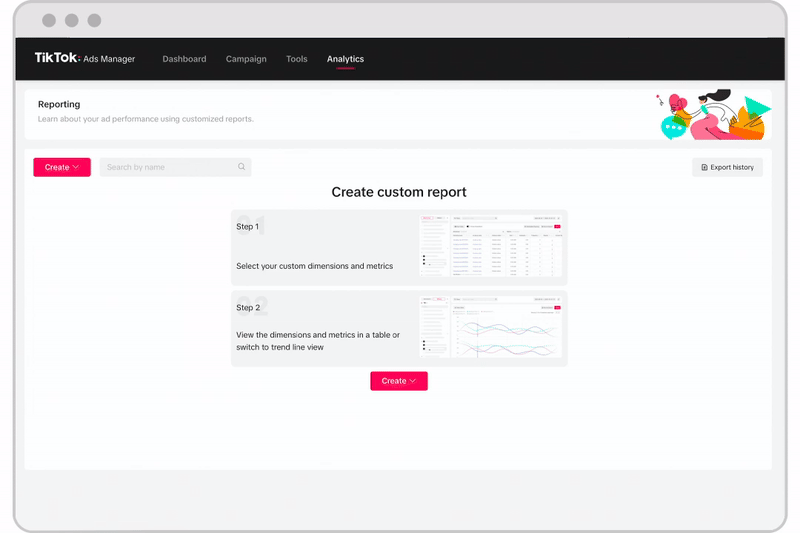
Klik Buat di halaman Pelaporan, lalu pilih Laporan kustom.
Di halaman Laporan kustom, Anda akan melihat daftar Dimensi dan Metrik di sisi kiri.
Dimensi: Informasi ini terkait pengelompokan data. Dimensi muncul dalam bentuk baris di laporan Anda. Misalnya, kampanye, grup iklan, iklan, penempatan, dll.
Metrik: Informasi ini terkait data kinerja iklan. Metrik muncul dalam bentuk kolom di laporan Anda. Misalnya, CPM, CPC, CTR, dan CVR.
Pilih dimensi dan metrik yang ingin Anda tampilkan dalam laporan.
Setelah dipilih, informasi tersebut akan ditampilkan otomatis.
Setelah memilih data, pilih rentang waktu untuk data tersebut.
Anda dapat memilih rentang waktu dari kemarin, 7 hari terakhir, 30 hari terakhir, atau masukkan tanggalnya secara manual.
Selain melalui tabel pivot sederhana, Anda juga dapat melihat laporan melalui Garis tren. Buka menu drop-down Tabel pivot dan pilih Garis tren.
Untuk menyimpan laporan, klik Simpan dan beri nama laporan tersebut.
Setelah membuat laporan kustom, Anda dapat memilih opsi pengunduhan berikut:
Pembuatan Laporan Terjadwal: Anda dapat mengatur jadwal untuk menerima laporan yang dibuat otomatis dan dikirimkan melalui email.
Jalankan & Ekspor: Anda dapat langsung membuat laporan untuk diekspor dan diunduh.
